
Hướng dẫn làm chữ to hơn trên Facebook trên điện thoại, máy tính một cách đơn giản
Bạn cảm thấy bực mình vì chữ trên Facebook quá nhỏ, làm cho việc đọc các bài viết trên bảng tin trở nên khó khăn? Hãy đọc ngay bài viết dưới đây để tìm hiểu cách làm cho chữ trên Facebook trên điện thoại, máy tính to hơn một cách dễ dàng nhất mà bạn có thể áp dụng ngay trên thiết bị của mình!
1. Làm cho chữ to hơn trên Facebook trên điện thoại
Trên hệ điều hành Android
+ Cách 1: Điều chỉnh kích cỡ chữ trên máy
Bước 1: Vào Cài đặt > Chọn Màn hình > Chọn Font và thu/phóng màn hình.
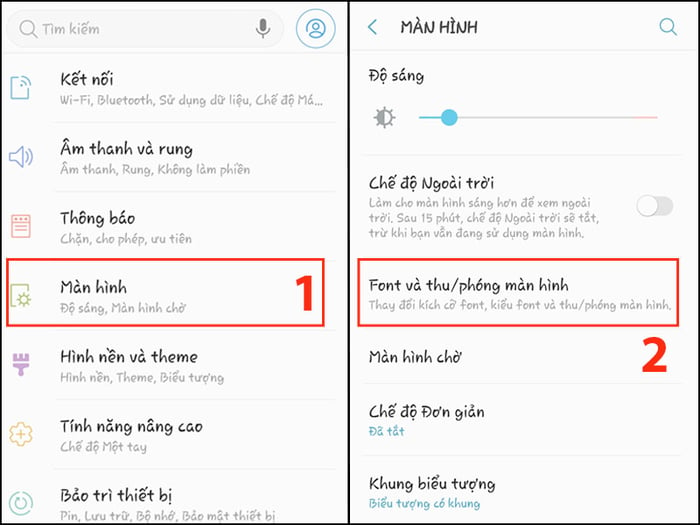
Chọn Font và thu/phóng màn hình
Bước 2: Trong phần Cỡ chữ, tăng kích thước chữ lên theo ý muốn.
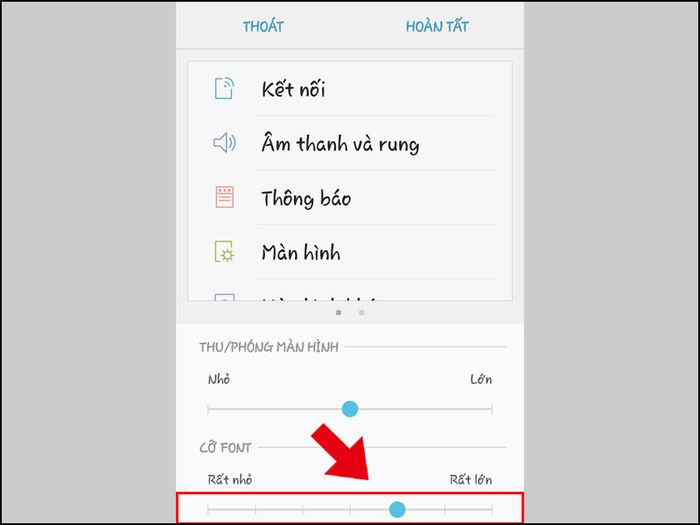
Tăng kích thước chữ theo ý muốn của bạn
Bước 3: Đóng ứng dụng Facebook và mở lại để kiểm tra font chữ.
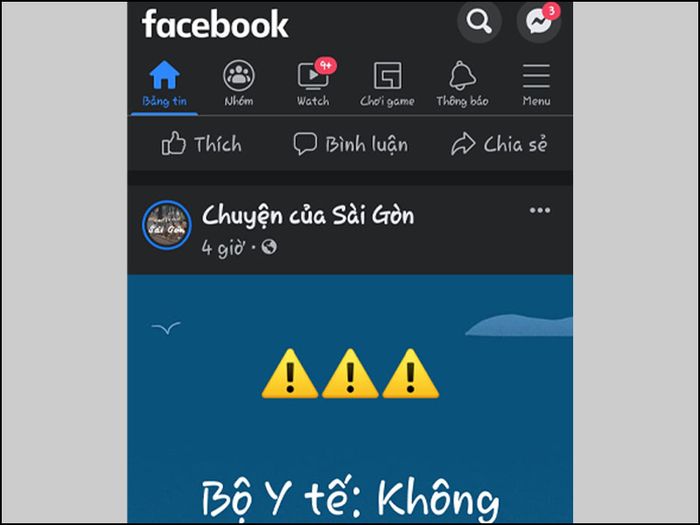
Đóng và mở lại ứng dụng Facebook
+ Cách 2: Sử dụng tính năng Phóng to
Bật tính năng Phóng to
Bước 1: Vào Cài đặt > Chọn Hỗ trợ > Trong mục Thể loại, chọn Nhìn.
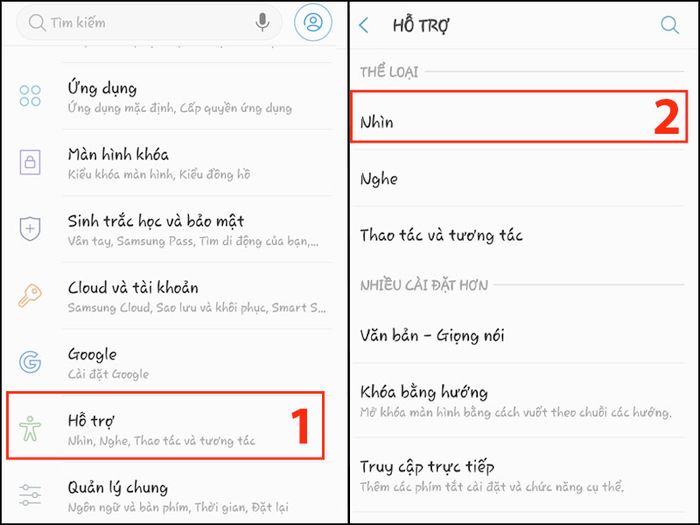
Chọn mục Nhìn
Bước 2: Chọn Phóng to > Bật Phím tắt phóng to.
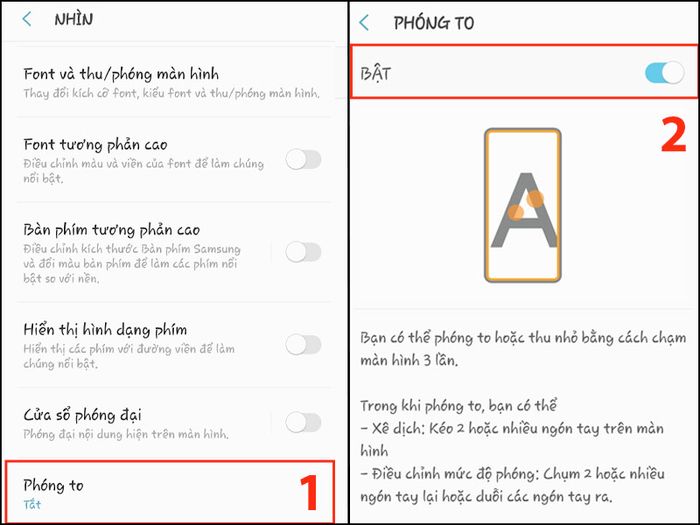
Bật Phím tắt phóng to
Sử dụng tính năng Phóng to
Bạn có thể sử dụng tính năng Phóng to theo hướng dẫn trên màn hình:
- Phóng to hoặc thu nhỏ bằng cách chạm màn hình 3 lần.
- Khi đã phóng to, bạn có thể di chuyển bằng cách kéo 2 hoặc nhiều ngón tay trên màn hình; điều chỉnh mức độ phóng bằng cách chụm hoặc duỗi các ngón tay.
- Tạm thời phóng to màn hình bằng cách chạm 3 lần và giữ.
Trên hệ điều hành iOS (iPhone/iPad)
Cách 1: Điều chỉnh kích cỡ chữ trên thiết bị
Bước 1: Truy cập vào Cài đặt > Chọn Màn hình và độ sáng.
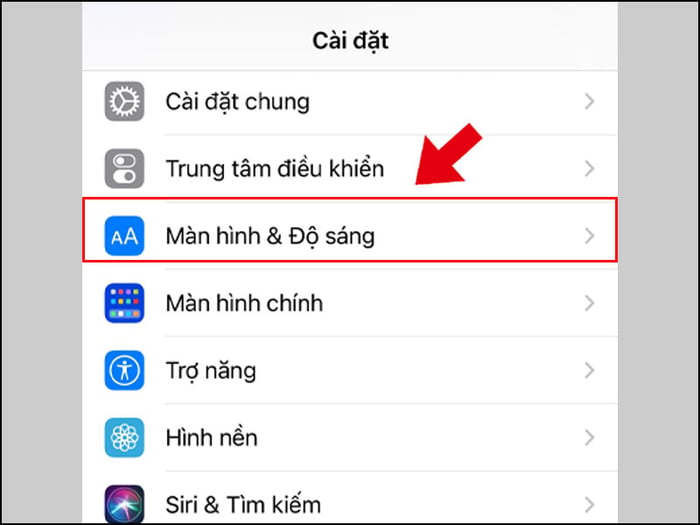
Chọn Màn hình và độ sáng
Bước 2: Chọn Cỡ chữ > Tăng kích thước chữ lên theo ý muốn > Đóng ứng dụng Facebook và mở lại như bình thường.
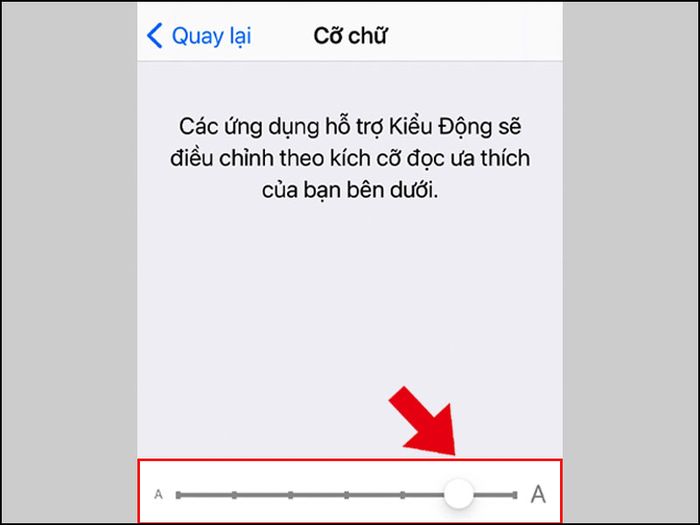
Tăng kích thước chữ lên theo ý muốn
Cách 2: Sử dụng tính năng Thu phóng
Bật tính năng Thu phóng
Bước 1: Truy cập vào Cài đặt > Chọn Trợ năng > Nhấn vào Thu phóng.
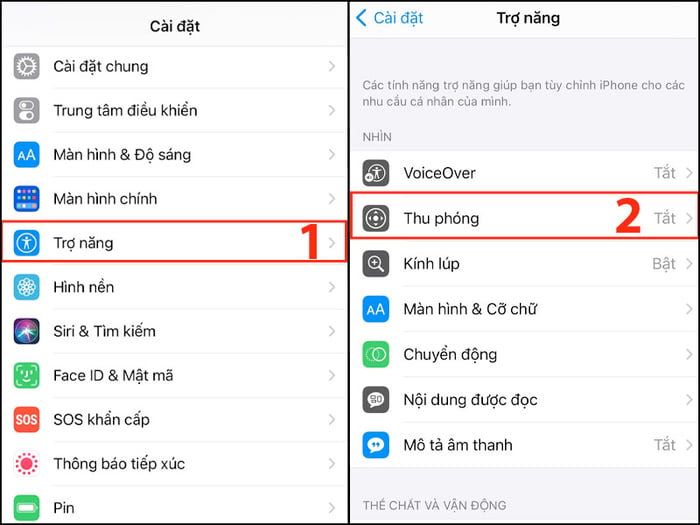
Chọn mục Thu phóng
Bước 2: Trượt sang phải để kích hoạt tính năng Thu phóng.
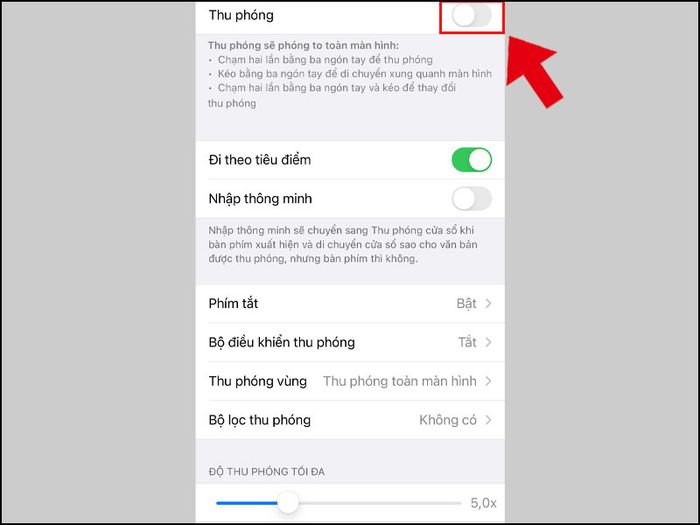
Bật tính năng Thu phóng
Sử dụng tính năng Phóng to
Bạn có thể áp dụng tính năng Phóng to theo hướng dẫn trên màn hình:
- Chạm hai lần bằng ba ngón tay để thu phóng.
- Kéo bằng ba ngón tay để di chuyển xung quanh màn hình.
- Chạm hai lần bằng ba ngón tay và kéo để thay đổi thu phóng.
2. Hướng dẫn làm chữ to hơn trên ứng dụng Facebook Lite
Bước 1: Mở ứng dụng Facebook Lite > Nhấn nút ba gạch ở góc phải màn hình > Chọn Cài đặt.
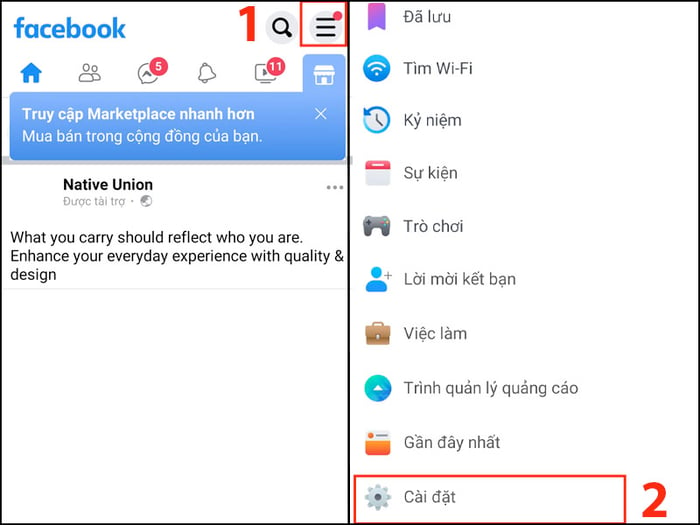
Vào mục Cài đặt
Bước 2: Nhấn vào Cỡ chữ > Chọn Lớn để làm to cỡ chữ trong ứng dụng.
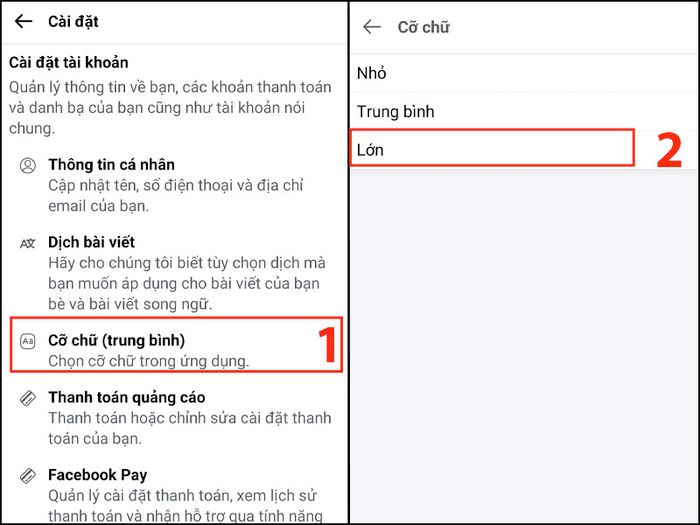
Chọn cỡ chữ Lớn
3. Hướng dẫn làm chữ to hơn trên Facebook khi sử dụng máy tính
Cách 1: Sử dụng tổ hợp phím
Ctrl + để tăng kích cỡ chữ
Ctrl - để giảm kích cỡ chữ
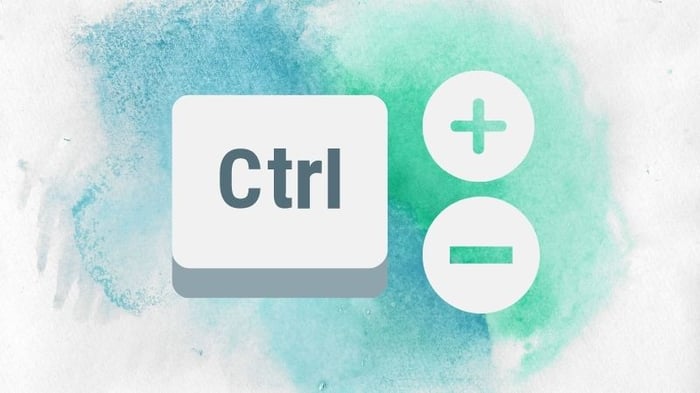
Sử dụng tổ hợp phím Ctrl +/- để thay đổi kích cỡ chữ
Cách 2: Phóng to trực tiếp trên trình duyệt
Bước 1: Nhấn vào dấu ba chấm ở góc phải màn hình.
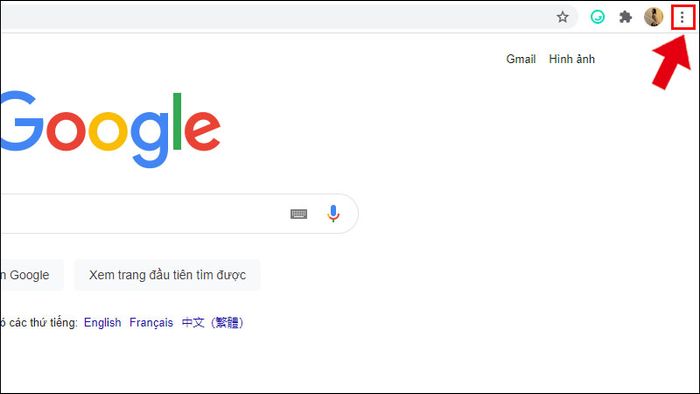
Nhấn vào dấu ba chấm
Bước 2: Chọn dấu + để tăng, dấu - để giảm cỡ chữ.
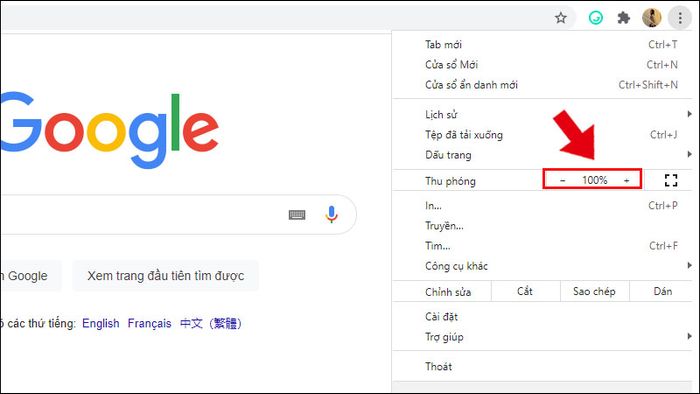
Chọn dấu + hoặc - để thay đổi kích cỡ chữ
Bài viết trên vừa hướng dẫn bạn cách phóng to chữ trong Facebook trên điện thoại, máy tính một cách đơn giản mà bạn có thể áp dụng ngay! Hẹn gặp bạn trong bài viết tiếp theo.
Link nội dung: https://melodious.edu.vn/cach-phong-to-chu-a69184.html